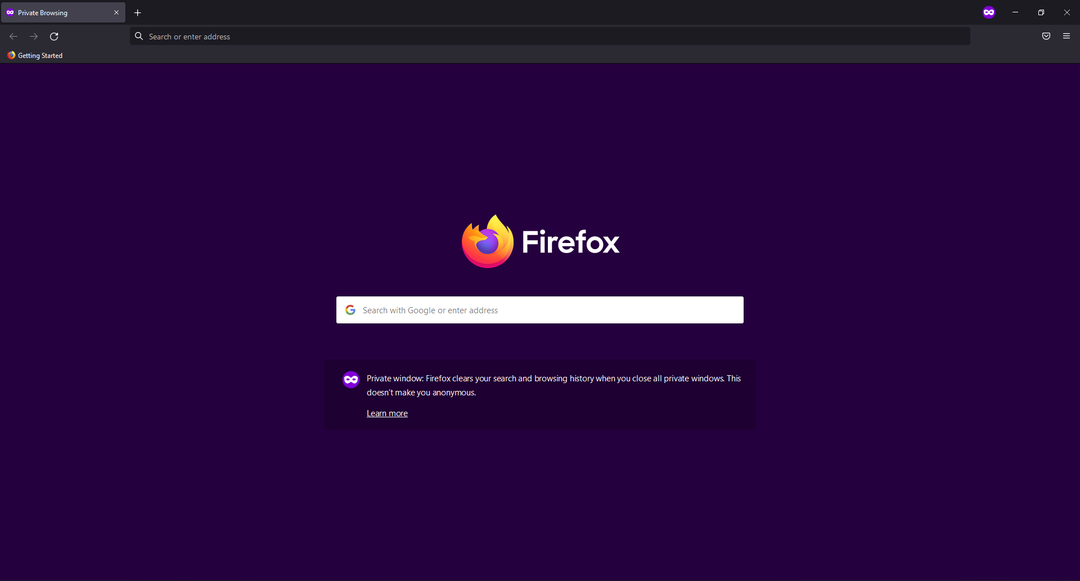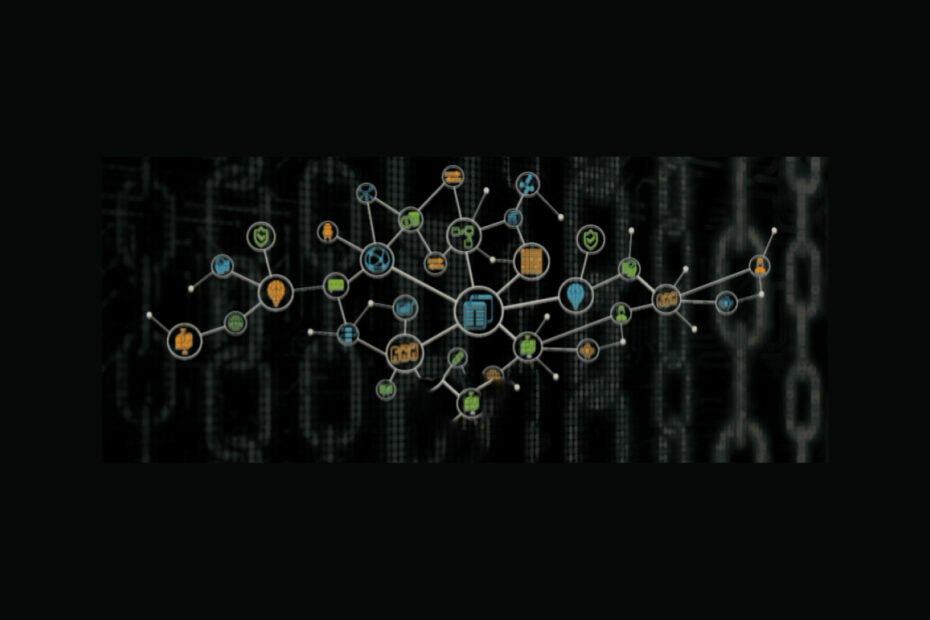- Detta hemsida levererar inte identitet information representerar en säkerhetsvarning som vanligtvis visas på MozillaFirefox.
- Om du äger webbsidan som orsakar denna varning bör du överväga att köpa och ställa in EV SSLcertifikat.
- För mer information om webbläsare kan du hitta massor av utmärkta artiklar om dem i vår Webbläsarsida.
- Om du har problem har vi rättat. Kontrollera vår Felsökningsnav för ett svar på ditt problem.

Denna programvara kommer att hålla dina drivrutiner igång, vilket skyddar dig från vanliga datorfel och maskinvarufel. Kontrollera alla dina förare nu i tre enkla steg:
- Ladda ner DriverFix (verifierad nedladdningsfil).
- Klick Starta skanning för att hitta alla problematiska drivrutiner.
- Klick Uppdatera drivrutiner för att få nya versioner och undvika systemfel.
- DriverFix har laddats ner av 0 läsare den här månaden.
Windows 10 är ett säkert operativsystem tack vare dess inbyggda funktioner som kan hjälpa dig att upptäcka och ta bort skadlig kod.
Dessutom kan webbläsare du använder är också förinstallerade med vissa säkerhet inställningar som finns för att säkra din surfning.
Så när du får en säkerhetsvarning, till exempel Denna webbplats tillhandahåller inte identitetsinformationmåste du fatta de bästa besluten för att hålla allt säkert.
Detta meddelande representerar en säkerhetsvarning som vanligtvis visas på Mozilla Firefox.
Varningen visas i form av ett gult utropstecken nära adressfältet.
Om du väljer det får du meddelandet som nämns ovan som försöker informera dig om en sak: webbsidan som du försöker komma åt är inte helt säker.
Kort, även om det finns ett giltigt SSL-certifikat, vissa filer och data från webbplatsen är fortfarande inte korrekt skyddade.
Faktum är att webbplatsen fortfarande innehåller HTTP-resurser - vanligtvis handlar det om bilder eller videor som riktar sig till samma HTTP-adress även om webbplatsen själv fick SSL-certifikatet.
Därför bör denna varning inte skrämma dig. Det är bara för att berätta att webbsidan fortfarande har HTTP-resurser.
Så om du inte blir ombedd att tillhandahålla autentiseringsuppgifter kan du på ett säkert sätt återuppta navigationsprocessen. Hur som helst kan du försöka ta bort varningen med hjälp av lösningarna nedan.
Hur fixar jag fel på webbplatsens identitetsleverans?
1. Ändra din webbläsare till Opera

Som Denna webbplats tillhandahåller inte identitetsinformation är ett typiskt problem för Firefox, skulle ett rimligt steg vara att ändra din webbläsare.
Opera är snabbare än något annat alternativ, det är säkrare och det kommer med många extra funktioner som andra webbläsare saknar.
Den största fördelen jämfört med andra webbläsare är den inbyggda VPN-funktionen som ingår för gratis och obegränsad användning. Det är en funktion som numera är oumbärlig för att skydda din integritet.
Men det är inte allt. Opera levereras med andra intressanta extrafunktioner som annonsblockerare, batterisparare, inbyggda budbärare, kryptoplånbok, enhetsomvandlare, anpassningsbara kortnummer, sidefältstillägg och många fler.
Opera förbättras ständigt varje månad och det gör det till de modernaste webbläsarna där ute.

Opera
Opera är en toppwebbläsare, full av funktioner och snabbare än någon annan. Det är en av få webbläsare som skyddar din integritet med en integrerad VPN.
Besök webbplats
2. Köp EV SSL-certifikat

Om du äger webbsidan som orsakar Denna webbplats tillhandahåller inte identitetsinformation varning bör du överväga att köpa och ställa in EV SSL-certifikatet.
Detta är ett utökat valideringscertifikat som kan läggas till den HTTPS-webbplatser.
Detta är en affärslösning och certifikatprocessen blir mer komplex än den som krävs av den vanliga SSL-operationen.
Detta utökade skydd bör dock lösa problemen i samband med identitetsinformationsvarningen.
Dessutom kommer detta certifikat att ge ett plus skydd för alla sidor som finns på din webbplats.
3. Omdirigera HTTP-resurser manuellt
 Som redan förklarats beror anledningen till att du får denna säkerhetsvarning på HTTP-resurser som fortfarande finns kvar på din webbplats. Så lösningen är att fixa dessa webbadresser manuellt genom dedikerade omdirigeringar.
Som redan förklarats beror anledningen till att du får denna säkerhetsvarning på HTTP-resurser som fortfarande finns kvar på din webbplats. Så lösningen är att fixa dessa webbadresser manuellt genom dedikerade omdirigeringar.
När du har omdirigerat varje HTTP till associerad HTTPS-adress ser du hur identitetsproblemet löses.
Beroende på hur många HTTP-resurser som finns kvar på din webbsida kan den här åtgärden naturligtvis ta ett tag.
4. Lägg till webbplatsen till pålitlig lista
- Öppna Firefox-webbläsaren.
- Klicka på de tre horisontella linjerna i det övre högra hörnet och visa menylistan.
- Klicka på alternativ.
- Gå till säkerhet från vänster sida av inställningar fönster.
- Klicka på Undantag och ange webbadresserna som du vill inkludera i den betrodda listan.

- Stäng webbläsaren och starta om till slut.
5. Justera antivirusinställningar

Eftersom den här webbplatsen inte tillhandahåller identitetsinformationsfel är relaterat till SSL-certifikatet måste du stänga av HTTPS-skanning eller HTTPS-skyddsfunktionen i dina antivirusprogram.
Så, låt oss se hur man gör det för det vanligaste antivirusprogrammet som för närvarande används på Windows 10.
BitDefender:
- Tillgång BitDefenderinställningar och hitta Sekretess kontroll.
- Därifrån går du till fliken Antiphishing.
- Ställ bara in Scan SLL till Av.
- Tips: dessa inställningar kan skilja sig från en version av BitDefender till en annan.
AVAST:
- Öppna inställningar och välj Aktivt skydd.
- Välj Web Shield och gå till Anpassa.
- Avmarkera bara alternativet Unable HTTPS Scanning.
Kaspersky:
- Gå till inställningar meny.
- Från inställningar Välj Förlänga och navigera mot Nätverksinställningar.
- SSL-skanningsinställningarna visas.
- Välj den som låter dig navigera i alla webbläsare.
6. Inaktivera SSL-kontroll på Firefox
- Kör Firefox på din dator.
- Ange i adressfältet om: config.
- Bekräfta varningsmeddelandet om du får ett.
- Försök hitta posten security.ssl.enable_ocsp_stapling.

- Dubbelklicka på den och ställ in värdet på false.
Stegen ovanifrån bör hjälpa dig att bättre förstå Denna webbplats tillhandahåller inte identitetsinformation säkerhetsvarning och hur du åtgärdar det, beroende på din egen situation.
Glöm inte att dubbelkolla alla säkerhetsändringar du gör, eftersom det är mer än rekommenderat att använda en krypterad anslutning hela tiden
Det är det enda sättet att skydda dina data och ditt Windows 10-system.
Den här guiden kan också åtgärda följande problem:
- Denna webbsida innehåller inte äganderättsinformation låter kryptera
- SSL-information denna webbplats tillhandahåller inte äganderättsinformation.
- Den här webbplatsen tillhandahåller inte Firefox-ägarinformation
![6 bästa mjukvaran för att stoppa online-spårning [Uppdaterad lista]](/f/6a678745873005fa20758b30fe8fd052.jpg?width=300&height=460)